説明
メッセージエクスプローラーでは、現行のバーチャルエージェントのトーク内でお客様からの特定のメッセージまたはバーチャルエージェントメッセージを検索することができます。Insights メッセージエクスプローラーの特徴は、選択したメッセージの前にどのようなメッセージがあり、このメッセージの後にどのようなメッセージがあったかを確認できることです。そのため、お客様がどのくらい同じような反応もしくは、異なる反応をしたりするのか、またその理由は何なのかなど、お客様の反応をより深く理解することができます。
グローバルフィルターオプション
グローバルフィルターオプションを使用すると、検索条件を設定して、評価したいメッセージを見つけることができます。詳しくは「グローバルフィルター」をご覧ください。
ローカルフィルターオプション
- 検索欄にキーワードを入力することで、例えば “予約”のように、お客様からの特定のメッセージを検索することができます。
- 右上のローカルフィルタオプションで、バーチャルエージェントメッセージ、ユーザーメッセージ、Agentメッセージなど、1つまたは複数のメッセージソースを選択できます。バーチャル エージェントの特定のメッセージのみを検索したい場合は、フィルタオプションのバーチャルエージェントメッセージをクリックし、他のオプションは選択しないままにしてください。
- 1つまたは複数のフローを選択して、選択したフロー処理中に生じたメッセージのみを表示することができます。
「Negate(除外)」スライドバーを使用すると、選択したフィルターオプション以外の全てが分析されます。
注意
フィルター設定を変更するたびに、[適用]をクリックして有効にする必要があります。
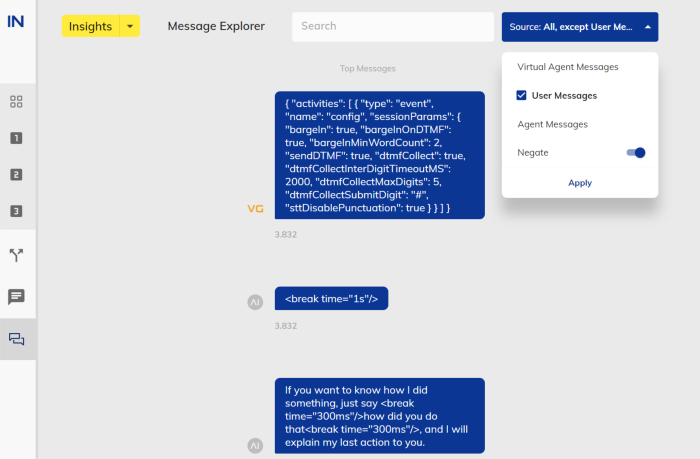
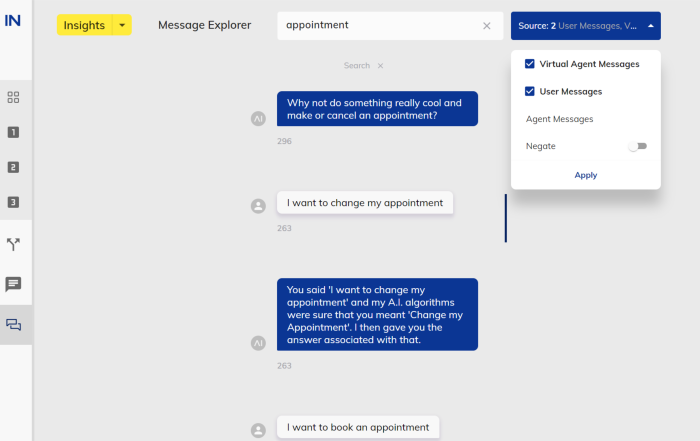
メッセージの調査
特定のメッセージをクリックすると、メッセージエクスプローラーの中央列にそのメッセージだけが表示されます。前の会話はメッセージエクスプローラー左列に、後の会話は右列に表示されます。
スクロールバーを使って、「前」と「後」というタイトルの両方のメッセージ列をスクロールすることができます。
「前」列または「後」列のメッセージを一つずつクリックすると、トークをたどることができます。 選択されたメッセージは毎回中央の列に「現在選択中のメッセージ」として表示されます。左列には、選択したメッセージより前のメッセージが表示されます。右列には選択したメッセージの後に来たメッセージが表示されます。
メッセージの下に表示される数字は、選択されたタイムフレームにおいてそのメッセージが発生した頻度を示します。
フィルタリングされたメッセージに戻るには、[現在選択中のメッセージ ] と書かれた列タイトルの [X] アイコンをクリックします。
詳細はこちら
- Cognigy Insights(コグニジーインサイト)
- Global Filter(グローバルフィルター)
- Dashboard Overview(概要ダッシュボード)
- Dashboard Engagement(エンゲージメントダッシュボード)
- Dashboard NLU Performance(NLUパフォーマンスダッシュボード)
- Step Explorer(ステップエクスプローラー)
- Transcript Explorer(トランスクリプトエクスプローラー)
- Download Report(レポートのダウンロード)
